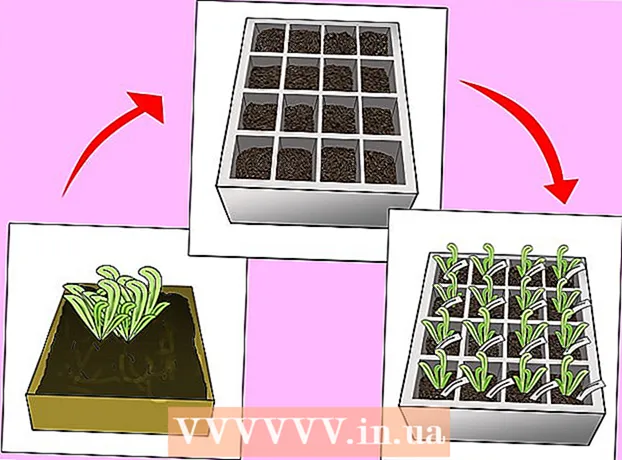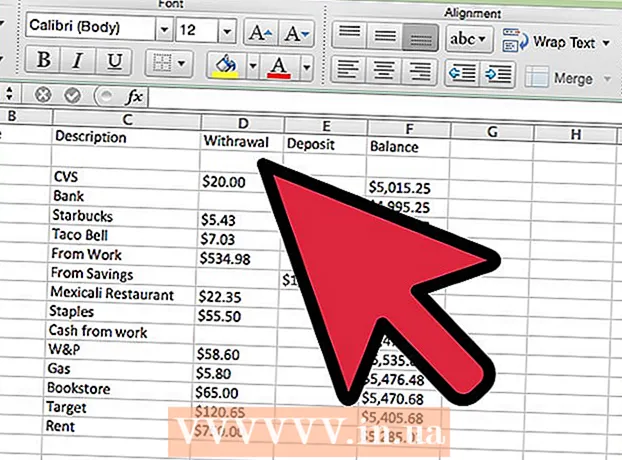Autore:
Frank Hunt
Data Della Creazione:
14 Marzo 2021
Data Di Aggiornamento:
1 Luglio 2024
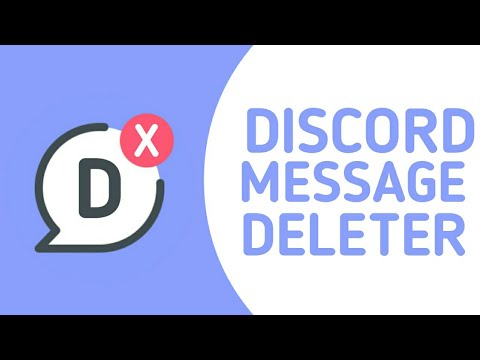
Contenuto
- Al passo
- Parte 1 di 2: eliminazione di messaggi privati
- Parte 2 di 2: eliminazione di messaggi in un canale
Questo articolo spiega come eliminare i messaggi che hai inviato in Discord su un dispositivo Android.
Al passo
Parte 1 di 2: eliminazione di messaggi privati
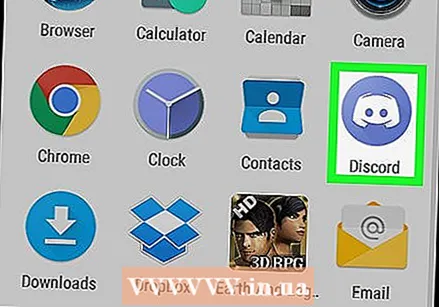 Apri Discord. Questa è l'icona viola-blu con un'immagine del gamepad. Troverai l'icona nella schermata principale o nella panoramica dell'app.
Apri Discord. Questa è l'icona viola-blu con un'immagine del gamepad. Troverai l'icona nella schermata principale o nella panoramica dell'app. 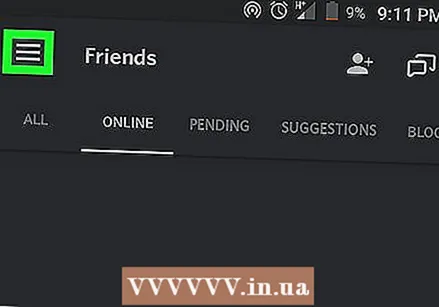 Tocca ☰. Troverai questo pulsante in alto a sinistra dello schermo.
Tocca ☰. Troverai questo pulsante in alto a sinistra dello schermo. 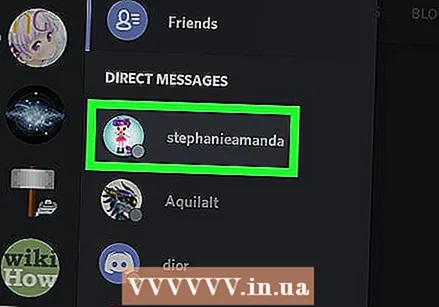 Seleziona un amico in "Messaggi personali". In questa sezione troverai tutte le conversazioni personali con i tuoi amici.
Seleziona un amico in "Messaggi personali". In questa sezione troverai tutte le conversazioni personali con i tuoi amici. 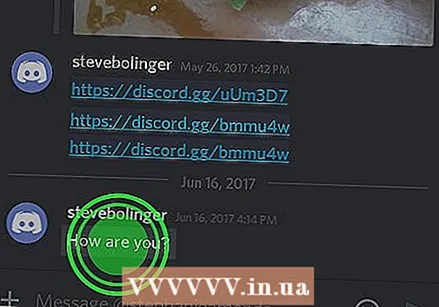 Tocca a lungo il messaggio che desideri eliminare. Apparirà quindi un nuovo menu.
Tocca a lungo il messaggio che desideri eliminare. Apparirà quindi un nuovo menu. 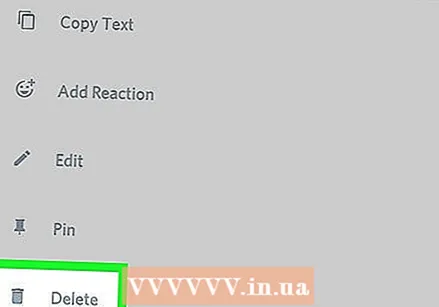 Tocca Elimina. Questo rimuove il messaggio dalla conversazione.
Tocca Elimina. Questo rimuove il messaggio dalla conversazione.
Parte 2 di 2: eliminazione di messaggi in un canale
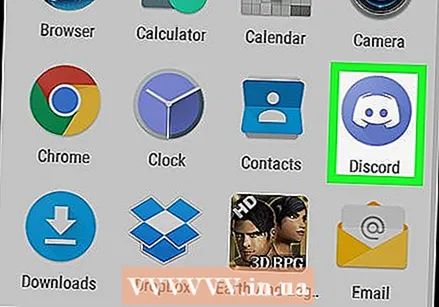 Apri Discord. Questa è l'icona viola-blu con un'immagine del gamepad. Troverai l'icona nella schermata principale o nella panoramica dell'app.
Apri Discord. Questa è l'icona viola-blu con un'immagine del gamepad. Troverai l'icona nella schermata principale o nella panoramica dell'app. 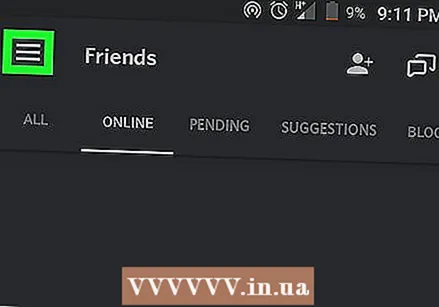 Tocca ☰. Troverai questo pulsante in alto a sinistra dello schermo.
Tocca ☰. Troverai questo pulsante in alto a sinistra dello schermo. 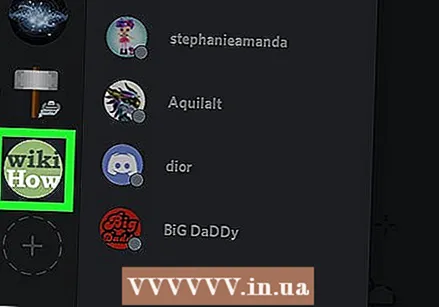 Seleziona un server. Vai al server in cui si trova il canale da cui desideri eliminare un messaggio.
Seleziona un server. Vai al server in cui si trova il canale da cui desideri eliminare un messaggio. 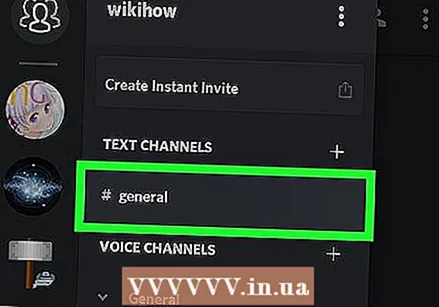 Seleziona il canale.
Seleziona il canale.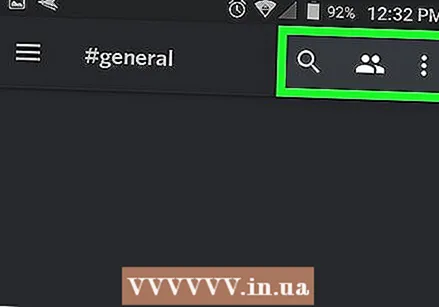 Tocca ⁝. Troverai questo pulsante in alto a destra dello schermo. Apparirà quindi un nuovo menu.
Tocca ⁝. Troverai questo pulsante in alto a destra dello schermo. Apparirà quindi un nuovo menu. 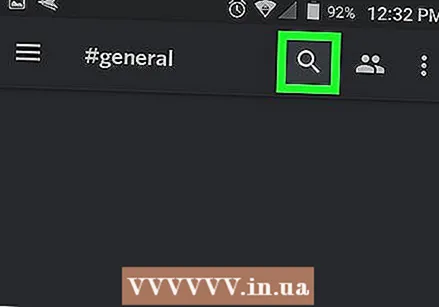 Tocca Cerca.
Tocca Cerca.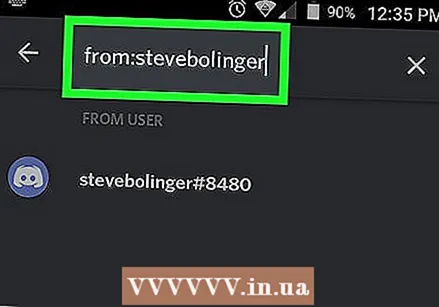 Scegli l'opzione di ricerca "da:". Inserisci il tuo nome utente e tocca la lente di ingrandimento. In questo modo cerchi all'interno del canale i messaggi che hai inviato.
Scegli l'opzione di ricerca "da:". Inserisci il tuo nome utente e tocca la lente di ingrandimento. In questo modo cerchi all'interno del canale i messaggi che hai inviato. 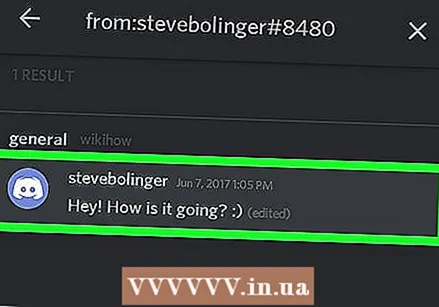 Tocca il messaggio che desideri eliminare.
Tocca il messaggio che desideri eliminare.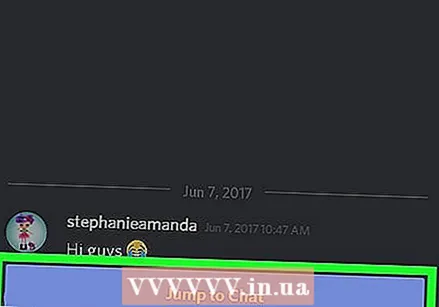 Se non arrivi automaticamente al messaggio corretto, tocca Vai alla chat. Puoi trovare questo pulsante nella parte inferiore dello schermo.
Se non arrivi automaticamente al messaggio corretto, tocca Vai alla chat. Puoi trovare questo pulsante nella parte inferiore dello schermo. 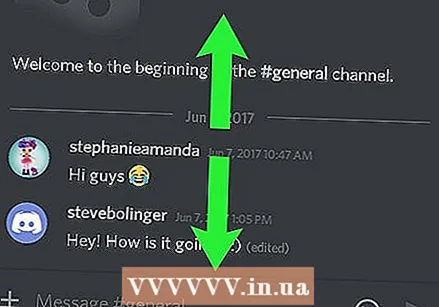 Vai al messaggio che desideri eliminare.
Vai al messaggio che desideri eliminare.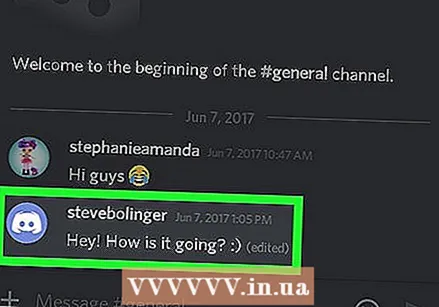 Tocca a lungo sul messaggio. Apparirà ora un nuovo menu.
Tocca a lungo sul messaggio. Apparirà ora un nuovo menu. 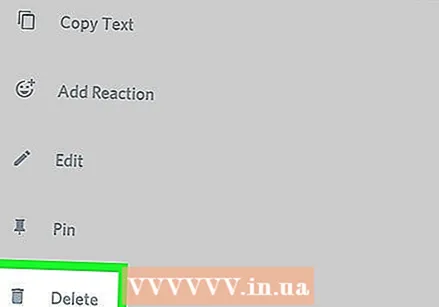 Tocca Elimina. Il messaggio verrà ora rimosso dal canale.
Tocca Elimina. Il messaggio verrà ora rimosso dal canale.